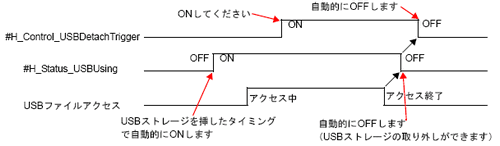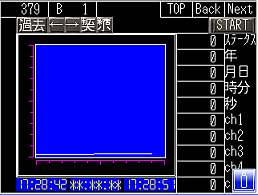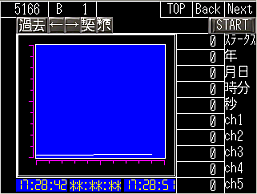![]()
オフラインモードや画面転送中は、上記の取り外し方法は使用できません。運転画面に戻ってから取り外してください。
SD/USB取り外しアイコンに対応している機種は以下を参照してください。
 1.5 機種別サポート機能一覧
1.5 機種別サポート機能一覧GP-4G01をご使用の場合は、ストレージを取り外すためにスイッチでの操作が必要です。
操作手順などの詳細については「ハードウェアマニュアル」を参照してください。IPCシリーズまたはSP5000シリーズオープンボックスをご使用の場合は、以下を参照してください。
 M.13.2 接続しているデバイスを取り外したい
M.13.2 接続しているデバイスを取り外したい機種によりデータの保存先(または参照先)として使用できる外部ストレージは異なります。
 1.5 機種別サポート機能一覧
1.5 機種別サポート機能一覧SDカードの取り外し処理が完了すると、表示器のSDカードアクセスLEDランプが消灯します。LEDランプの消灯を確認の上、SDカードを取り外してください。
一度SD/USB取り外しアイコンが消去されると、SDカード/USBストレージをいったん表示器から取り外したあと、再度取り付けるまでアイコンは表示されません。
USBストレージ以外のUSBデバイス(USBマウスやUSBキーボード等)を接続した時は、SD/USB取り外しアイコンは表示されません。
GP-Viewer EXでは、SD/USB取り外しアイコンは動作しません。